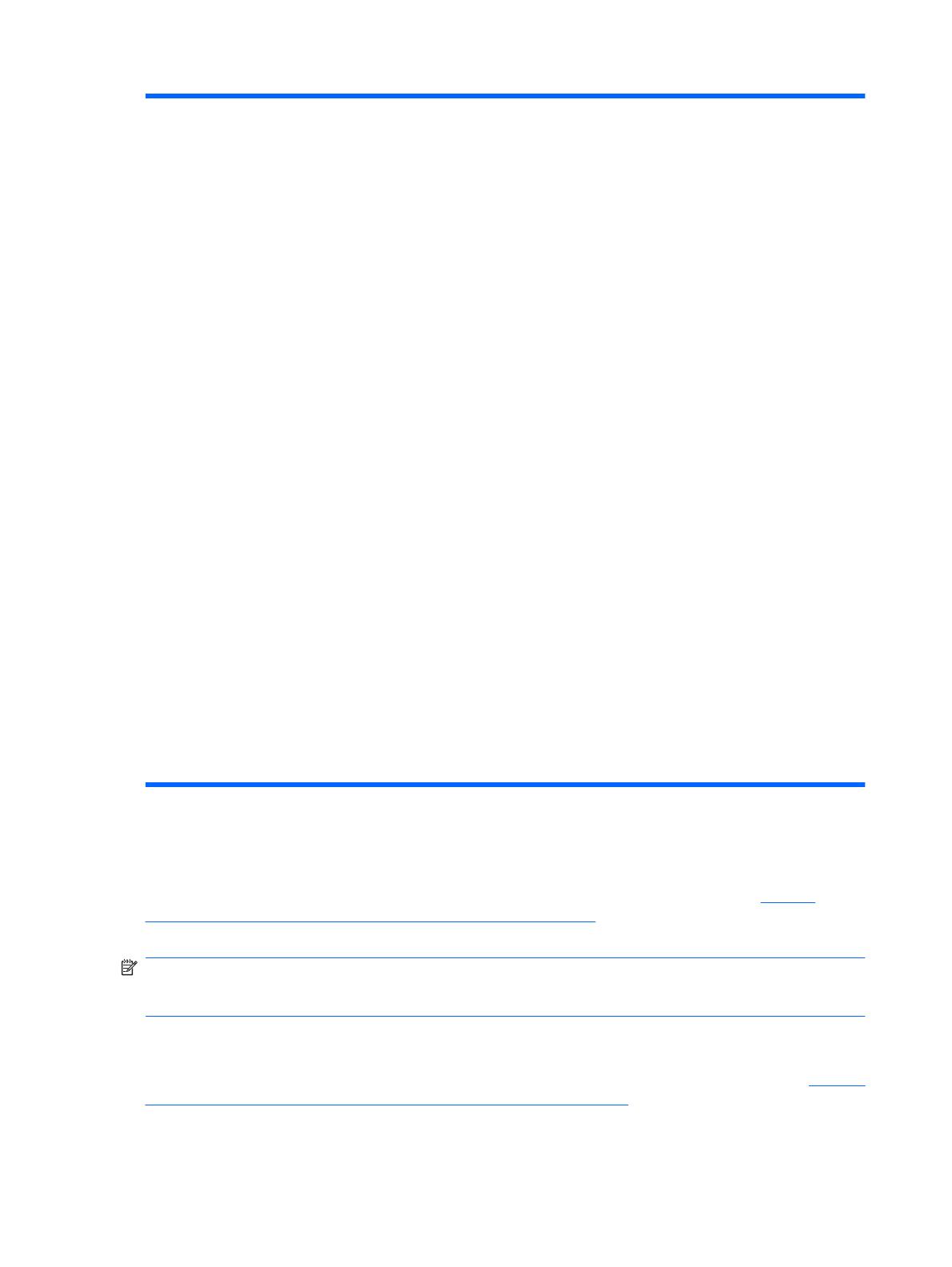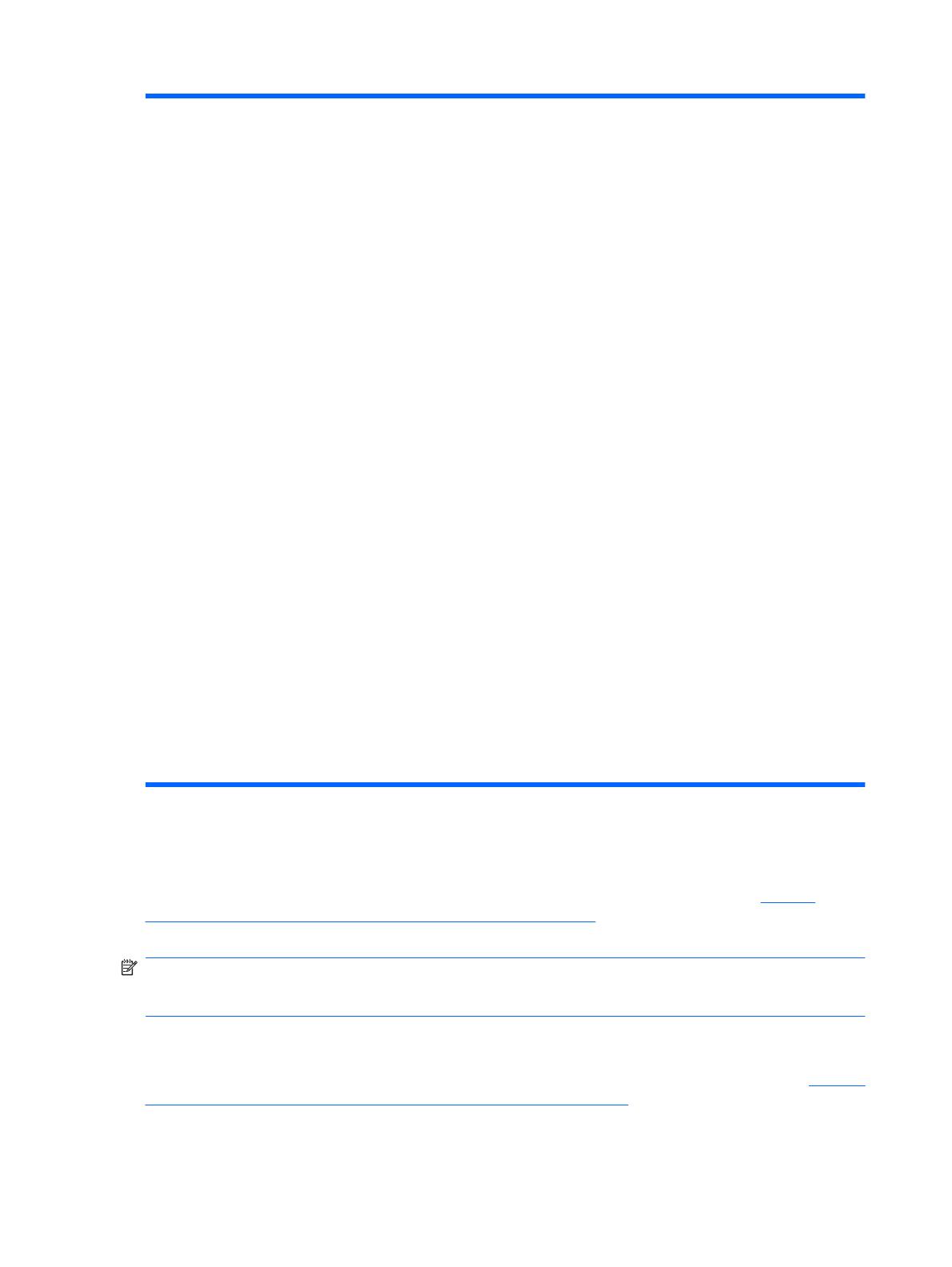
●
Funkce S5 Wake on LAN (povolit či zakázat).
◦
Jestliže chcete zakázat funkci Wake On LAN v režimu vypnutí (S5), vyberte pomocí kláves
se šipkami (vlevo a vpravo) nabídku Advanced (Další nastavení) > Device Options
(Možnosti zařízení) a pro funkci S5 Wake On Lan nastavte hodnotu Disable (Zakázat).
Tím bude počítač spotřebovávat ve stavu S5 nejméně energie. Toto nastavení nebude
mít vliv na schopnost počítače aktivovat se funkcí Wake on LAN z režimu spánku či režimu
hibernace, zabrání však aktivaci vypnutého počítače (režim S5) prostřednictvím sítě. Ani
funkčnost síťového připojení nebude v době, kdy je počítač zapnutý, ovlivněna.
◦
Pokud není síťové připojení vyžadováno, vyberte pomocí kláves se šipkami (vlevo a
vpravo) nabídku Security (Zabezpečení) > Device Security (Zabezpečení zařízení) a
síťový adaptér zcela zakažte. Pod položkou Network Controller (Síťový adaptér) vyberte
možnost Device Hidden (Zařízení skryto). Toto nastavení zabrání operačnímu systému
používat síťový adaptér a zároveň sníží spotřebu energie počítače v režimu S5.
●
Integrated Video (Integrovaný grafický adaptér) (povolit/zakázat) umož
ňuje souběžné použití
integrovaného grafického adaptéru a karty PCI Up Solution (dostupné pouze u některých
modelů). Tato možnost je dostupná pouze tehdy, je-li nainstalována grafická karta PCI Up.
POZNÁMKA: Po povolení možnosti Integrated Video a uložení změn se v nabídce Advanced
zobrazí nová položka, umožňující vybrat primární grafický adaptér VGA.
Vložení grafické karty PCI Express automaticky zakáže integrovanou grafickou kartu. Je-li
povoleno zobrazení PCI Express, musí být možnost Integrated Video zakázána.
●
Multi-Processor (Více procesorů) (povolit/zakázat). Tuto možnost lze použít k zakázání
podpory více procesorů v operačním systému.
●
Interní reproduktor (u některých modelů) (nemá vliv na externí reproduktory).
●
Monitor Tracking (enable/disable) (Monitor – inventární číslo majetku (povoleno či zakázáno)).
Umožňuje do paměti BIOS uložit k monitoru inventární číslo majetku.
●
NIC PXE Option ROM Download (enable/disable) (Stažení paměti ROM karty NIC PXE (povolit
či zakázat)). Systém BIOS je vybaven integrovanou pamětí ROM síťové karty (NIC), která
umožňuje zavedení systému serveru PXE pomocí sítě. Zpravidla se používá ke stažení
podnikové bitové kopie na pevný disk. Paměť ROM karty NIC využívá paměťový prostor pod
hranicí 1 MB, který je obecně označován termínem prostor DCH (DOS Compatibility Hole).
Tento prostor je omezen. Tato konfigurační možnost (přístupná prostřednictvím klávesy F10)
umožňuje zakázat stažení obsahu této integrované paměti ROM, a uvolnit tak více místa
v prostoru DCH pro další karty PCI, které tuto paměť ROM vyžadují. Ve výchozím nastavení
je paměť ROM karty NIC povolena.
Obnovení nastavení konfigurace
Než budete moci použít možnost Restore (Obnovit), nejprve pomocí programu Computer Setup (F10)
proveďte příkaz Save to Removable Media (Uložit na vyměnitelné médium). (Viz část
Save to
Removable Media (Uložit na vyměnitelné médium) na stránce 4 v tabulce Nástroj Computer Setup –
File /Soubor/.)
POZNÁMKA: Veškeré úpravy nastavení konfigurace počítače doporučujeme uložit na disketu, disk
Flash technologie USB nebo jednotku podobnou disketě (zařízení úložiště emulující disketovou
jednotku) a tuto disketu nebo jednotku uschovat pro možné budoucí použití.
Chcete-li obnovit konfiguraci, vložte disketu, zařízení USB typu Flash nebo jiné zařízení pro ukládání
dat emulující disketovou jednotku s uloženou konfigurací a pomocí programu Computer Setup (F10)
proveďte příkaz Restore from Removable Media (Obnovit z vyměnitelného média). (Viz část
Restore
from Removable Media (Obnovit z vyměnitelného média) na stránce 4 v tabulce Nástroj Computer Setup
– File /Soubor/.)
Tabulka 6 Nástroj Computer Setup – Advanced (Další nastavení; pro pokročilé uživatele) (pokračování)
14 Program Computer Setup (F10) CSWW